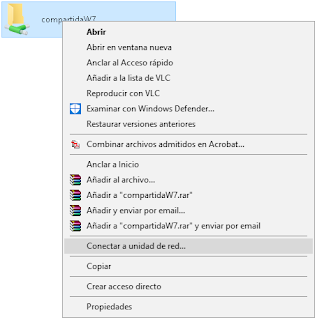ACCESO REMOTO
Duración: 3 horas
Datos: _19_ / _07_ / ____2017_
NOMBRE Y APELLIDOS
Alumno / a 1: ..............rafael chuchuca............................... ............................................ Alumno / a 2:. .................................................. ...................................... Alumno / a 3: ....... .................................................. ................................
INTRODUCCIÓN Y OBJETIVOS
En la siguiente práctica se trabajan los conceptos de acceso remoto, así como el software incorporado al Sistema Operativo o de terceros, para llevar a cabo el acceso.
El aula de trabajo es el aula de informática. El alumnado trabajará en parejas. Se tendrá la precaución de velar por que cada componente de la pareja adquiera roles activos durante el transcurso de la práctica.
El objetivo es el conocimiento teórico y práctico de los sistemas de acceso remoto.
MEDIOS MATERIALES
- 2 ordenadores con acceso a Internet, ubicados en la misma red local.
PROCESO Y DESARROLLO DE LA PRÁCTICA
El alumnado trabajará en parejas descargando y utilizando diferentes sistemas o softwares de acceso remoto. Utilizarán 2 ordenadores, uno de origen y uno de destino, a fin de comprobar las diferentes funcionalidades del software.
Posteriormente realizarán, por separado, una entrada en el blog para resumir las ideas más importantes y hacer una comparativa entre los sistemas estudiados.
Acceso remoto:
•
Para software de terceros: TeamViewer, RealVNC, Ammy ADMIN ... • Para sistema operativo: Escritorio Remoto, Terminal Server ...
TAREAS
1. CONCEPTOS GENERALES
Buscar en Internet información sobre el acceso remoto a otros equipos, y responde a las siguientes cuestiones:
a. ¿Qué significa ACCEDER físicamente a otro pc u ordenador sin estar físicamente presente....,para esto exiten dieferentes programas tales como Team viewer .RealVNC, Ammy ADMIN
.........................................................................................................................
b. ¿Qué utilidad piensas que puede tener poder acceder remotamente a un equipo, sobre todo en términos de mantenimiento de software o de administración de equipos?
........TEAMVIEWER permite trabajar de forma remota para el mantenimiento de software, como actualizaciones ,drivers ,controladores ,activar o intalar faxes ,copiadoras ................................................................................................................
.........................................................................................................................
.........................................................................................................................
c. Como influye la velocidad de internet en la conexión remota?
...........................sufre la lactencia funcionara lento por la coneccion remota..............................................................................................
.........................................................................................................................
d. Como influye la velocidad de la red local a la conexión remota?
..............................................dependera de la velocidad de internet ..........................................................................
.........................................................................................................................
e. Teniendo en cuenta las velocidades actuales de LAN e Internet (búsqueda cuáles son las normales hoy en día), ¿cuál es más responsable de limitar la transmisión? ¿Por qué?
..Por internet es mas rapido ,le red lan se puede utilizar tambien.......................................................................................................................
.........................................................................................................................
.........................................................................................................................
2. Escritorio remoto
Configurar el acceso mediante escritorio remoto. A continuación tienes algunos pasos detalladas. (Si necesitas más información, haz una búsqueda en Internet).
y. Habilitar el acceso remoto al equipo haciendo clic con el botón derecho sobre el icono "Equipo> Propiedades".
ii. Selecciona "Configuración de Acceso Remoto" y activa alguna de las dos versiones que permiten el acceso (la más segura o la menos segura).
iii. Activa usuarios con permiso de acceso Seleccionando usuarios y clica en "Comprobar números". Si el usuario existe, aparecerá con la forma EQUIPO / usuario.
iv. Acepta para añadir a la lista de usuarios del Escritorio Remoto.
v. Configurar las opciones de ahorro de energía, ya que mientras el equipo esté en suspensión o hibernación, los usuarios no pueden conectarse de forma remota a través de escritorio remoto.
vino. Ir a opciones de energía y aplica los cambios necesarios para evitar este problema. ¿Qué cambios has aplicado?
.........................................................................................................................
.........................................................................................................................
.........................................................................................................................
a. ¿Qué condiciones deben cumplir los usuarios para poder acceder a través de escritorio remoto?
...........Tener instalados el mismo programa,que puede ser teamviewer 1.cliente , 2 el tecnico solicitar al cliente su ID ..4.455..8996 I CONTRASEÑA 47857 Por ejemplo............................................................................................................
.........................................................................................................................
.........................................................................................................................
b. Qué puerto utiliza normalmente la aplicación de escritorio remoto?
.........el puerto TCP 3389 ................................................................................................................
.........................................................................................................................
.........................................................................................................................
c. ¿Qué significan las siglas RDP?
.......Escritorio remot, para la comunicación en la ejecución de una aplicación entre un terminal y un servidor windows.......................................................................................................
.........................................................................................................................
d. Cuántas conexiones simultáneas de escritorio remoto permite W7? Y un sistema Server?
Solo puede permitir como máximo dos conexiones remotas simultáneas en el equipo.
.........................................................................................................................
e. Para qué sirve el pedido QWINSTA? Ejecutar y comenta los resultados.
......es un servidor host remoto de escritorio facil instalacion y resulta util para trabajar con un cliente alejado ....................................................................................................................
.........................................................................................................................
.........................................................................................................................
Establece una conexión remota mediante el escritorio remoto de Windows y responde a las siguientes preguntas:
f. Una vez has establecido una conexión remota a través del escritorio remoto, un usuario puede usar el ordenador de destino sin interferir con las tareas que se realizan en remoto? Explica por qué.
.en teoria si pero no se aconseja si el tecnico esta realizando mantenimiento en el pc........................................................................................................................
.........................................................................................................................
.........................................................................................................................
3. TeamViewer
Descarga e instala el software TeamViewer, y contesta las siguientes preguntas:
a. ¿Qué modos de pago has encontrado?
.............Existen tres metodos 1.. business 579 2...Premium 1.089 3..Corporate ..2069 ....................................................................................................
.........................................................................................................................
b. ¿Qué modos de instalación has encontrado?
................online .........................................................................................................
.........................................................................................................................
c. ¿Qué es la versión QS? ¿Qué ventaja proporciona?
TeamViewer QuickSupport habían limitado la posibilidad de usar esta solución de acceso remoto a ciertos terminales de Samsung, pero dicha exclusividad ha finalizado.
A partir de ahora, TeamViewer QuickSupport está disponible de forma gratuita para cualquier smartphone y tablet basado en Android.
.........................................................................................................................
.........................................................................................................................
d. Establece una conexión a través de este programa con otro ordenador. Describe el procedimiento.
.Descargar teamviewer online e instalarlo intecambiar codigos y claves para poder conectarse..................................................................................................................
.........................................................................................................................
e. Busca la opción de grabación de la sesión. Graba una sesión, y explica por qué crees que puede ser de utilidad.
.........................................................................................................................
.........................................................................................................................
f. Busca la opción de invertir la conexión. Hazlo, y explica por qué puede servir.
.........................................................................................................................
.........................................................................................................................
g. ¿Hay algún modo de reiniciar el equipo remoto y volver a conectar directamente a este cuando se inicie de nuevo? ¿Cómo?
.........................................................................................................................
.........................................................................................................................
h. De qué (o cuáles) como puedes hacer transmisión de archivos?
.........................................................................................................................
.........................................................................................................................
.........................................................................................................................
y. Busca la manera de conectar en remoto con un equipo que esté en la misma red local, sin necesidad de salir a Internet, y describe la configuración necesaria. ¿Qué ventaja puede tener este tipo de configuración?
.........................................................................................................................
.........................................................................................................................
.........................................................................................................................
.........................................................................................................................
4. RealVNC
Descarga e instala el software RealVNC, y contesta las siguientes preguntas:
a. ¿Qué modos de pago has encontrado?
.........................................................................................................................
.........................................................................................................................
b. Haz una conexión con un equipo remoto y describe el procedimiento.
.........................................................................................................................
.........................................................................................................................
.........................................................................................................................
.........................................................................................................................
c. Analiza su funcionamiento en cuanto a transmisión de archivos, chat, autentificación ....
.........................................................................................................................
.........................................................................................................................
.........................................................................................................................
.........................................................................................................................
5. Ammy ADMIN
Descarga e instala el software Ammy ADMIN, y contesta las siguientes preguntas:
a. ¿Qué modos de pago has encontrado?
.........................................................................................................................
.........................................................................................................................
b. Establece una conexión a través de este programa con otro ordenador. Describe el procedimiento.
.........................................................................................................................
.........................................................................................................................
.........................................................................................................................
.........................................................................................................................
c. ¿Hay algún modo de reiniciar el equipo remoto y volver a conectar directamente a este cuando se inicie de nuevo? ¿Cómo?
.........................................................................................................................
.........................................................................................................................
d. De qué (o cuáles) como puedes hacer transmisión de archivos?
.........................................................................................................................
.........................................................................................................................
6. BLOG
Realice, cada miembro del grupo por separado, una entrada en el blog haciendo un resumen del contenido teórico y práctico de esta práctica. Genera una tabla comparativa para facilitar la organización de la información.
Incluye el blog otra herramienta de acceso remoto que no se haya trabajado en esta práctica, incluyendo información de interés sobre su funcionamiento.